Anbox
Anbox, was für „Android in a box“ steht, ist ein Android-Emulator, der für GNU/Linux-Betriebssysteme verfügbar ist. Der Begriff „Emulator“ kann jedoch irreführend sein, da Anbox keine Virtualisierung verwendet, um Android auszuführen. Es gibt viele andere Android-Emulatoren, aber Anbox bietet die folgenden Funktionen:
- Open-Source: Anbox ist ein Open-Source-Projekt, dessen Quellcode unter Apache- und GPLv3-Lizenzen verfügbar ist.
- Leistung: Die meisten gängigen Android-Emulatoren führen das Android-System in einer virtualisierten Umgebung aus, was zu einer verringerten Leistung führt. Daher schneidet Anbox, das keine Virtualisierung verwendet, im Vergleich zu ähnlichen Emulatoren deutlich besser ab.
- Sicherheit: Anbox führt Android-Apps in eng begrenzten Boxen aus, die nicht direkt auf Ihre Daten zugreifen können.
- Integration: Anbox kann auf jeder Linux-Distribution laufen, solange der Kernel mit den richtigen Modulen ausgestattet ist. Darüber hinaus können Sie die erforderlichen Module jederzeit selbst aktivieren.
Anbox installieren
Die Anbox-Installation besteht aus zwei Schritten. Der erste Schritt ist schwierig, da er die Arbeit mit den Kernelmodulen erfordert. Sobald die Kernel-Module jedoch eingerichtet sind, ist Anbox einsatzbereit. Für unsere Demonstration verwenden wir Ubuntu
Kernelmodule konfigurieren
Anbox ist von zwei Kernelmodulen abhängig: Ashmem und Binder. Für die neueste Version einer Distribution mit dem neuesten stabilen Kernel sollten diese Module bereits installiert sein.
Um zu überprüfen, ob die Kernel-Module vorhanden sind, verwenden Sie den folgenden Befehl:
$ ls -1 /dev/ashmem,binder
Wenn sie nicht vorhanden sind, müssen sie manuell installiert werden. Um diese Kernel-Module zu installieren, müssen auf Ihrem System dkms und linux-header installiert sein. Führen Sie den folgenden verteilungsspezifischen Befehl aus, um sie zu installieren.
Debian:
$ apt install dkms linux-headers-amd64Ubuntu:
$ sudo apt install dkms linux-headers-generic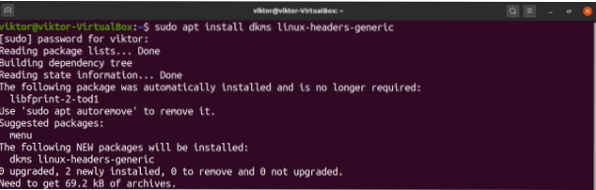
Für CentOS, RHEL und Derivate:
$ sudo yum install dkms kernel-develFür openSUSE, SUSE Linux und Derivate:
$ sudo zypper install dkms kernel-default-develLassen Sie uns nun die Anbox-Kernel-Module installieren, die direkt im Anbox-GitHub-Modul-Repository verfügbar sind.
$ git-Klon https://github.com/anbox/anbox-module.git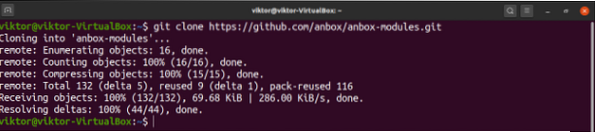
Führen Sie das Installationsskript aus.
$ sudo ./INSTALLIEREN.Sch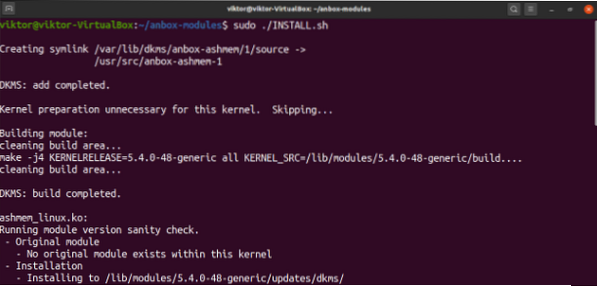
Die Module müssen manuell geladen werden. Alternativ können Sie das System neu starten, um sie standardmäßig zu laden.
$ sudo modprobe ashmem_linux && sudo modprobe binder_linux
Nun kann mit dem folgenden Befehl angezeigt werden, ob sich zwei neue Knoten unter dem /dev-Verzeichnis befinden.
$ ls -1 /dev/ashmem,binder
Anbox-Snap installieren
Anbox ist als Snap-Paket erhältlich. Daher wird dieser Schritt für alle Distributionen identisch sein. Snaps sind universelle Linux-Pakete, die auf jeder Distribution ausgeführt werden können. In der offiziellen Snap-Dokumentation finden Sie die richtige Snap-Installationsanleitung für alle unterstützten Distributionen.
Führen Sie den folgenden Befehl aus, um den Anbox-Snap zu installieren.
$ sudo snap install --devmode --beta anbox
Da Anbox nicht die volle Unterstützung von Snap bietet, da es sich noch in der Beta-Phase befindet, muss es mit -devmode installiert werden. Folglich wird der Snap nicht automatisch aktualisiert. Führen Sie den folgenden Befehl aus, um den Anbox-Snap manuell zu aktualisieren:.
$ sudo snap refresh --beta --devmode anbox
Anbox verwenden
Anbox starten
Anbox sollte im App-Menü erscheinen. In diesem Beispiel ist es direkt über das Ubuntu-Menü zugänglich.
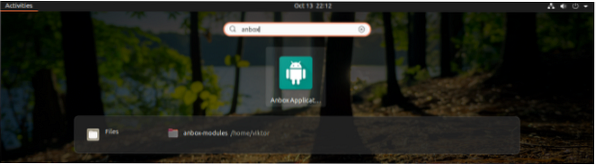
Das folgende Bild zeigt das Basisfenster von Anbox, das alle aktuell installierten Anwendungen auflistet.
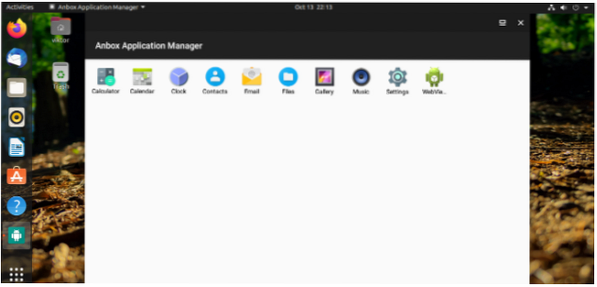
Jetzt verwenden wir die Rechner-App.
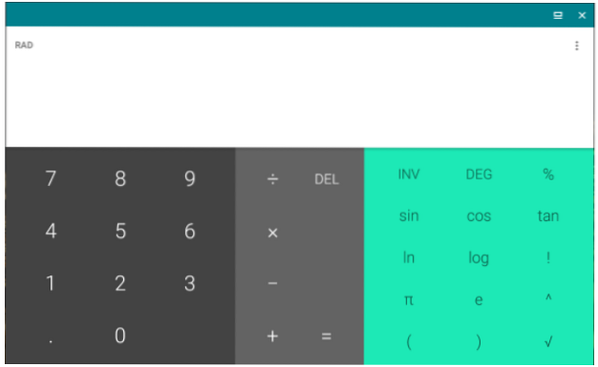
Installieren einer App auf Anbox
Um Apps auf Anbox zu installieren, müssen wir Android Debug Bridge (ADB) verwenden. Führen Sie den entsprechenden verteilungsspezifischen Befehl aus, um ADB zu installieren.
Für Debian/Ubuntu und Derivate:
$ sudo apt install android-tools-adb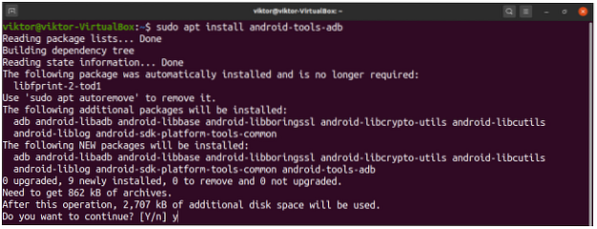
Für Fedora und Derivate:
$ sudo dnf Android-Tools installierenFür Arch Linux und Derivate:
$ sudo pacman -S android-toolsFür openSUSE, SUSE Linux und Derivate. Sehen Sie sich die Android-Tools bei openSUSE an:
$ sudo zypper Android-Tools installierenFühren Sie nach der Installation den folgenden Befehl aus, während Anbox ausgeführt wird, um den ADB-Server zu starten und Anbox als ein mit dem Computer verbundenes Android-Gerät zu erkennen.
$ adb-Geräte
Standardmäßig ist bei Anbox kein Google Play Store oder ein anderer App Store installiert store. Wir werden ADB verwenden, um APK-Pakete auf Anbox zu installieren. Beachten Sie, dass Apps möglicherweise nicht installiert und ausgeführt werden, wenn sie native Binärdateien enthalten, die nicht mit der x86-Architektur kompatibel sind.
$ adb installierenInstallieren des Google Play Store auf Anbox
Dieser Prozess, bei dem ein einfaches Bash-Skript ausgeführt wird, das auf GitHub verfügbar ist, ist wichtig, wenn Sie ein vollwertiges Android-Erlebnis wünschen. Das Skript installiert den Google Play Store zusammen mit libhoudini, was für die Ausführung von ARM-Apps wichtig ist.
Stellen Sie zunächst sicher, dass Ihr System alle notwendigen Abhängigkeiten enthält, um dieses Verfahren durchzuführen. Führen Sie den verteilungsspezifischen Befehl aus.
Für Debian/Ubuntu und Derivate:
$ sudo apt install wget curl lzip tar unzip squashfs-tools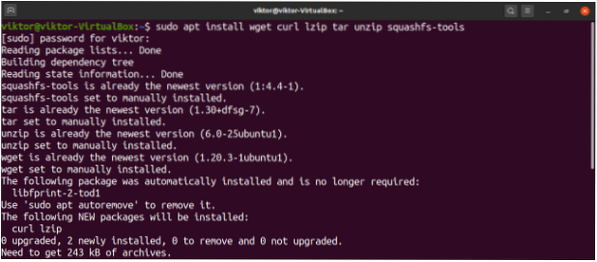
Für Fedora und Derivate:
$ sudo dnf install wget curl lzip tar entpacken squashfs-toolsFür Arch Linux und Derivate:
$ sudo pacman -S wget curl lzip tar unzip squashfs-toolsLaden Sie jetzt das Skript herunter.
$ wget https://raw.githubusercontent.com/geeks-r-us/anbox-playstore-installer/master/install-playstore.Sch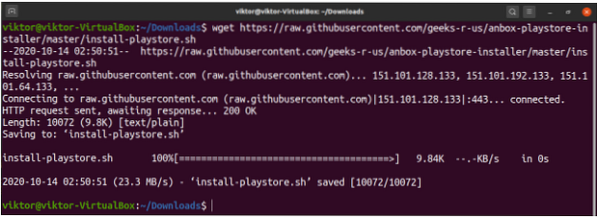
Skript als ausführbare Datei markieren.
$ chmod +x install-playstore.Sch
Führen Sie das Skript aus.
$ ./install-playstore.Sch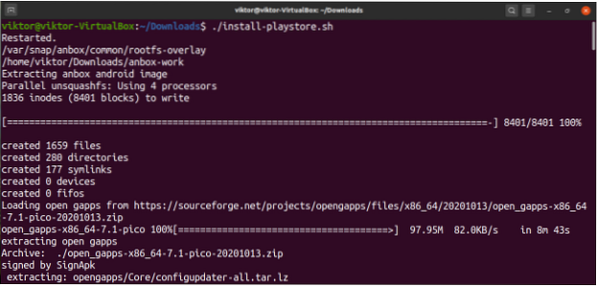
Sobald alles fertig ist, ist Anbox einsatzbereit!
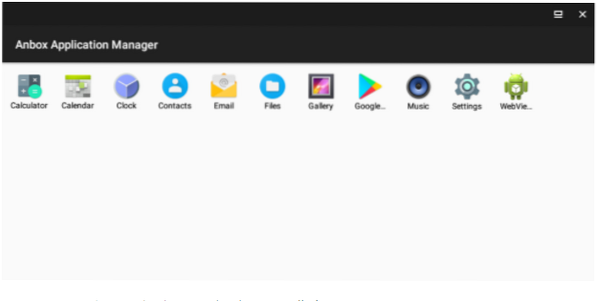
Wie Sie sehen, wurde der Google Play Store installiert.
Abschließende Gedanken
Anbox ist ein robustes Tool zum Ausführen von Android-Apps unter Linux. Der anfängliche Konfigurationsprozess ist jedoch komplex und es fehlt die Tastenzuordnung. Wenn Sie diese beiden Mängel ignorieren können, ist Anbox ein großartiger Android-Emulator. Wenn Anbox jedoch nichts für Sie ist, machen Sie sich keine Sorgen: Es gibt verschiedene andere Android-Emulatoren. Sehen Sie sich die besten Möglichkeiten zum Ausführen von Android-Apps und -Spielen unter Linux an.
Viel Spaß beim Rechnen!
 Phenquestions
Phenquestions


